一、手机没有声音的常见原因
手机没有声音可能由多种原因造成,以下是一些常见的因素:
音量设置问题:这是最常见的原因之一。用户可能不小心将手机音量调至最低或者开启了静音模式。在手机上,音量控制较为复杂,不仅有整体音量调节,还有媒体音量(用于音乐、视频等)、铃声音量、通话音量等单独的设置,任何一个被设置为最低或者静音都可能导致手机看似没有声音。例如,在听音乐时如果媒体音量为0,就听不到声音,但其他音量设置可能正常,如铃声音量正常的话,来电铃声还是会响。
软件冲突或错误:手机上安装的某些应用程序可能与系统声音设置发生冲突,导致声音无法正常输出。当新安装某个应用后,可能会修改系统的音频相关设置,或者在运行时占用了音频通道,使得其他声音无法正常播放。比如一些游戏应用在运行时可能会改变音频的输出模式,如果游戏出现故障退出后,可能没有将音频设置恢复正常,从而导致手机整体或部分功能没有声音。
系统更新问题:手机系统在更新后可能出现兼容性问题,影响声音功能的正常使用。新的系统版本可能存在漏洞或者与手机硬件的适配性出现问题,导致声音模块无法正常工作。例如,某些手机在更新系统后,会出现扬声器声音变小或者没有声音的情况,这可能是因为新系统对音频驱动或者音频处理算法进行了更改,与手机原有的硬件不兼容。
硬件故障:手机的扬声器、听筒或音频输出线路可能因长期使用或外力损坏而出现故障。长时间使用手机,扬声器和听筒的振膜可能会损坏,导致无法正常发声。另外,如果手机受到摔落、碰撞等外力冲击,可能会使音频输出线路断开或者内部的焊点松动,影响声音的传输。例如,手机不慎掉落地面后,可能会出现扬声器没有声音的情况,这可能是因为扬声器的连接线被震断了。
进水或受潮:手机进水或长时间处于潮湿环境中可能导致声音组件受损。水分会使扬声器、听筒等声音组件短路或者腐蚀内部的电路元件,从而影响声音的正常输出。比如手机掉入水中后,即使经过简单的干燥处理,也可能会出现声音变小或者没有声音的情况,因为水分可能已经对扬声器的线圈或者振膜造成了损害。
二、手机无声故障排查方法
当手机没有声音时,可以按照以下方法进行排查:
检查音量设置
整体音量和静音模式:首先要确保手机音量未调至最低并且没有开启静音模式。可以通过按下手机侧边的音量调节键来检查整体音量设置,同时查看屏幕上是否有静音模式的图标显示。如果处于静音模式,将其关闭;如果音量较低,适当调高音量。不同品牌手机的静音模式设置可能有所不同,有些手机可以通过物理按键快速切换静音和非静音模式,而有些则需要在设置菜单中操作。
单独音量设置:除了整体音量,还需要检查媒体音量、铃声音量和通话音量等单独的设置。在手机的设置菜单中找到“声音”或“音量”选项,查看各个音量条的设置情况。例如,在播放音乐或视频时没有声音,可能是媒体音量被设置为0,需要将其调高。另外,有些手机在通话过程中也有专门的通话音量调节按钮,可以在通话时进行调整。
检查物理按键
音量加减键:确保音量加减键没有损坏或卡住。如果按键出现故障,可能无法正常调整音量。可以尝试多次按下音量加减键,看是否有反应,并且检查屏幕上的音量指示条是否正常变化。如果按键感觉异常,如按下后没有弹性或者卡住不动,可能需要将手机送至专业维修店进行修理或更换按键。
其他相关按键:部分手机可能有专门的静音键或者模式切换键,检查这些按键是否处于正确的位置。例如,苹果手机的侧边有一个静音键,当它处于静音位置时,手机将不会发出声音,需要将其切换回正常位置。
检查连接和模式
耳机连接:查看手机是否连接了耳机。如果耳机插入手机,声音将通过耳机输出,而扬声器可能不会发声。即使没有插入耳机,但手机误判为耳机已插入(可能是耳机插孔内的金属弹片故障),也会导致扬声器无声。可以尝试插拔耳机几次,看是否能恢复正常。另外,有些手机在通知栏会显示耳机图标,如果没有插入耳机却显示该图标,可能是耳机接口出现问题,需要进一步检查或维修。
蓝牙连接:如果手机连接了蓝牙耳机或其他蓝牙音频设备,声音会通过蓝牙设备输出。检查蓝牙是否连接正常,并且蓝牙设备是否处于正常工作状态。可以尝试关闭蓝牙功能,看声音是否能从手机扬声器输出。如果关闭蓝牙后声音恢复正常,说明问题出在蓝牙连接或者蓝牙设备上。
勿扰或其他模式:检查手机是否开启了勿扰模式、飞行模式等可能影响声音输出的模式。勿扰模式下,来电、信息和通知将会静音;飞行模式会关闭手机的无线通信功能,包括蓝牙和Wi - Fi,可能也会影响声音输出。将这些模式关闭后再检查声音是否正常。
清洁扬声器和听筒
扬声器清洁:扬声器和听筒的堵塞也可能是手机无声的原因。可以使用清洁布、棉签或软毛刷等工具轻轻清洁扬声器和听筒。例如,长时间使用手机后,扬声器的小孔可能会被灰尘、污垢或者毛发堵塞,影响声音的传播。用软毛刷轻轻刷去扬声器表面的灰尘,或者用棉签蘸少量酒精(注意不要让酒精进入手机内部)擦拭扬声器的小孔,可以改善声音输出效果。
听筒清洁:听筒同样容易被堵塞,尤其是在灰尘较多的环境中使用手机后。使用类似的清洁方法对听筒进行清洁,确保声音能够正常传入耳朵。如果听筒被堵塞严重,可能会导致通话时听不清对方声音,甚至完全听不到声音。
检查应用权限和设置
应用音量权限:对于一些应用,如微信、QQ等,需要检查是否给予了应用相应的音量权限。在手机的设置 - 应用管理 - 应用名称 - 权限设置中,查看是否允许该应用使用声音。如果权限被禁止,可能会导致应用内没有声音,如微信语音消息无法播放等情况。
应用内声音设置:部分应用本身也有独立的声音设置选项。例如,在视频播放应用中,可能有单独的音量调节按钮或者静音选项。进入应用的设置菜单,检查声音相关的设置是否正确,确保没有将声音设置为静音或者音量过低。
重启手机:简单的重启可以解决许多临时性的软件问题。当手机出现无声情况时,尝试重启手机,这可能会使系统重新初始化音频相关的设置和进程,从而恢复声音。重启后再次检查声音是否正常,如果仍然没有声音,可以继续进行其他排查步骤。
三、不同品牌手机无声问题解决办法
不同品牌的手机在声音设置和可能出现的问题上会有一些差异,以下是一些常见品牌手机无声问题的解决办法:
华为手机
硬件检测:可以进入桌面的我的华为App,登录华为帐户,然后按照以下路径进行硬件检测:我的华为App - 服务 - 检测与帮助 - 其他 - 硬件损坏 - 设备无声或杂音 - 设备声音检测,根据屏幕提示完成听筒和扬声器的检测。如果检测出异常,请提前备份好重要数据,携带购机凭证前往华为客户服务中心进行专业检测。
常见问题排查
喇叭遮挡:确保喇叭没有被遮挡,请确保设备使用匹配的保护壳、保护套,避免喇叭的出音口位置被遮挡。如不小心接触到水、饮料、油污、灰尘等杂质,使用时间久了会导致防尘网堵塞造成扬声器声音小,可以使用牙刷或者其软毛刷轻轻刷下手机/平板底部的扬声器孔。
平衡阀和麦克风遮挡:确保手机平衡阀(透气孔)/背部麦克风未被手机壳、保护套、镜头膜或其他异物遮挡。
耳机图标显示:如果设备未插入耳机,仍显示耳机图标,会导致外放无声,可以查看相关知识:未插入耳机线,手机/平板却显示耳机图标来解决问题;更换播放音源或者播放APP后尝试,建议使用系统铃声测试(设置 - 声音和振动 - 来电铃声 - 系统铃声中任意铃声),如为三方应用问题,应尝试备份数据卸载重装或者联系三方应用核实;如切换其他软件后,声音外放依旧很小,建议备份数据去门店检测。
vivo手机
音量与模式设置:进入设置 - 声音与振动,将媒体音量、铃声音量等调大,同时关闭静音模式;检查是否开启勿扰模式(进入设置,搜索设置项“勿扰模式”),勿扰模式下,来电、信息和通知将会静音。
听筒和扬声器检查:查看听筒、扬声器是否被贴膜、异物遮挡,例如:灰尘、脏污等;使用不同的铃声、不同的歌曲判断,排除铃声和歌曲本身资源异常。
苹果手机
静音键检查:检查手机侧边的静音键是否处于静音位置,如果是,将其切换到非静音状态。苹果手机的这个静音键很容易被误操作,导致手机没有声音。
音量设置:通过手机侧边的音量调节键调整音量,同时检查媒体音量、铃声音量等是否被设置为最低。在iOS系统中,可以在设置 - 声音与触感中调整各种音量设置,包括铃声、提醒音量、媒体音量等。
耳机模式检查:如果手机插入过耳机,可能会出现耳机模式未正常退出的情况。可以尝试多次插拔耳机,或者使用蓝牙设备连接手机后再断开,看是否能恢复正常。如果问题仍然存在,可能是耳机插孔内的传感器出现故障,需要联系苹果官方售后进行维修。
四、手机无声与系统设置的关系
手机无声与系统设置有着密切的关系:
音量设置方面
整体音量控制:系统设置中的整体音量设置直接决定了手机声音的输出大小。如果整体音量被调至最低,那么无论是媒体播放、来电铃声还是通知声音等都会非常小或者听不到。例如,在一些手机的快捷设置栏中,可以通过滑动音量条来调整整体音量,这个音量条的设置会影响到所有类型声音的输出强度。
单独音量设置:除了整体音量,系统还允许对不同类型的声音进行单独设置,如媒体音量、铃声音量、通话音量等。这种单独设置使得用户可以根据自己的需求在不同场景下调整声音。例如,在会议或图书馆等安静环境中,用户可能希望将铃声音量调小,但保持媒体音量不变以便听音乐或看视频。如果某个单独的音量设置被错误调整,可能会导致特定类型的声音无法正常输出,如媒体音量为0时,播放视频就没有声音。
静音模式和勿扰模式:这两种模式是系统设置中对声音输出进行限制的重要功能。静音模式会将所有声音(除了闹钟等特定声音)都静音,而勿扰模式则可以根据用户的设置,在特定时间段或者特定条件下将来电、通知等声音静音。当手机处于这两种模式下,即使其他音量设置正常,也可能听不到声音。例如,在夜间开启勿扰模式后,来电和通知将不会发出声音,以免打扰用户休息。
音频输出设备设置
耳机模式:系统会根据耳机是否插入自动切换音频输出设备为耳机或扬声器。当耳机插入时,系统会将声音输出到耳机,扬声器则停止发声。如果耳机插孔出现故障或者系统误判耳机插入状态,可能会导致声音无法从扬声器输出。例如,耳机插孔内的金属弹片变形可能会使系统一直认为耳机处于插入状态,即使没有插入耳机,声音也只会输出到虚拟的“耳机”,导致扬声器无声。
蓝牙音频设置:当手机连接蓝牙音频设备(如蓝牙耳机、蓝牙音箱等)时,系统会将声音输出到蓝牙设备。如果蓝牙连接不稳定或者蓝牙设备出现问题,可能会影响声音的正常输出。在系统设置中,可以查看蓝牙连接状态、已配对的蓝牙设备等信息。如果蓝牙设备未正确连接或者电量不足等,可能会导致手机声音无法通过蓝牙设备播放,甚至可能会影响手机自身扬声器的声音输出,因为系统可能会等待蓝牙设备重新连接而不切换回扬声器输出。
软件与系统声音设置的交互
应用权限设置:系统设置中的应用权限管理会影响应用的声音输出。如果某个应用没有被授予使用声音的权限,那么该应用在运行时将无法发出声音。例如,在安装新应用时,系统会询问是否允许该应用访问麦克风、摄像头和声音等权限,如果用户拒绝了声音权限,那么这个应用内的语音功能、视频播放声音等都将无法正常工作。
系统声音策略与应用声音设置:系统有自己的声音策略,如在多任务环境下如何分配声音资源等。同时,应用本身也有自己的声音设置选项。当两者之间出现冲突时,可能会导致声音问题。例如,某个应用在自己的设置中开启了静音模式,但系统的声音策略又要求该应用在特定情况下应该有声音输出,这就可能会导致声音无法正常播放。这种情况下,需要根据具体情况调整应用内的声音设置或者系统的相关策略(如调整应用的后台运行权限等)来解决声音问题。
五、手机硬件损坏导致无声的判断
判断手机硬件是否损坏导致无声可以从以下几个方面入手:
物理检查
外观检查:仔细查看手机的扬声器、听筒等声音相关部件是否有明显的损坏迹象,如破裂、变形等。对于扬声器,其通常位于手机底部或背面的小孔,如果这些小孔被外力破坏或者堵塞严重,可能会影响声音输出。例如,如果手机不慎掉落,可能会导致扬声器的振膜破裂,从外观上可能会看到小孔周围有破损或者变形的情况。
连接检查:如果手机曾经受到过摔落、碰撞等外力作用,需要检查音频输出线路的连接情况。对于一些可拆卸电池的手机,可以打开后盖查看音频线路是否有断开或者松动的焊点。在一些智能手机中,虽然后盖不可拆卸,但如果有足够的维修经验和工具,也可以通过拆解部分部件来检查内部线路。例如,音频排线是手机中连接主板和扬声器、听筒等部件的重要线路,如果排线松动或者断开,会导致声音无法传输,这种情况可能在手机受到剧烈震动后发生。
功能测试
扬声器测试:可以通过播放音频文件或视频来测试扬声器是否正常工作。如果播放时没有声音或者声音非常小、有杂音等,可能是扬声器出现故障。在测试时,注意观察两侧声音是否平衡,如果一侧有声音而另一侧没有,可能是扬声器的某个声道出现问题。例如,在播放立体声音乐时,应该能听到左右声道的声音,如果只有一个声道有声音,可能是对应的扬声器损坏或者线路连接问题。
听筒测试:对于听筒的测试,可以拨打一个电话,将手机贴近耳朵听是否能听到对方的声音。如果听不到声音或者声音非常小、不清晰,可能是听筒出现故障。听筒故障可能是由于振膜损坏、线路连接问题或者被灰尘、污垢堵塞等原因造成的。例如,在一些灰尘较多的环境中使用手机后,听筒可能会被灰尘堵塞,导致通话声音变小或者听不清。
耳机测试:使用耳机插入手机,检查声音是否能通过耳机正常输出。如果耳机中有声音,而扬声器和听筒都没有声音,可能是手机的音频输出切换电路出现问题,导致声音无法从扬声器和听筒输出,但耳机接口正常。如果耳机中也没有声音,可能是手机的音频处理芯片或者其他相关硬件出现故障,影响了声音的整体输出。
排除其他因素
软件和系统因素排除:在判断硬件是否损坏之前,需要先排除软件和系统方面的原因。按照前面提到的故障排查方法,检查音量设置、软件冲突、系统更新等问题。如果在确保软件和系统设置正常的情况下,手机仍然没有声音,那么硬件损坏的可能性就比较大。例如,先检查是否开启了静音模式、音量是否被调至最低,是否有新安装的应用与系统声音设置冲突等,如果这些都没有问题,再考虑硬件方面的原因。
环境因素排除:有时候,手机无声可能是由于环境因素造成的,如处于强磁场环境中或者温度过低等。强磁场可能会干扰手机的电子元件,影响声音输出;温度过低可能会使电池性能下降,进而影响手机的整体运行,包括声音功能。如果手机从这种特殊环境中移到正常环境后声音恢复正常,那么就不是硬件损坏导致的无声问题。